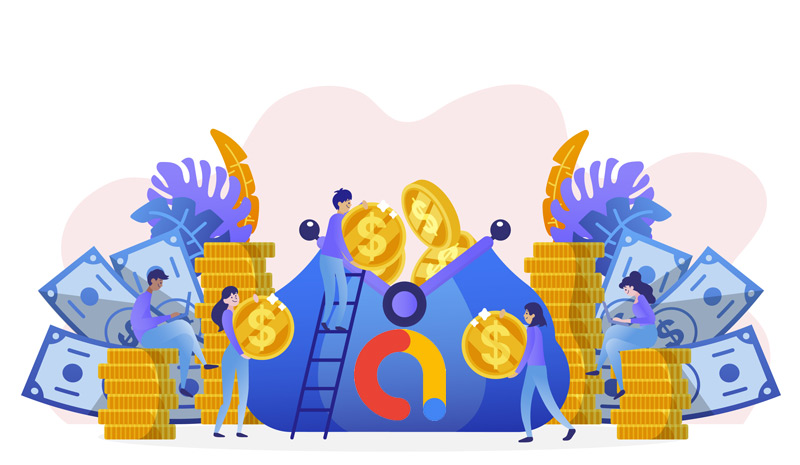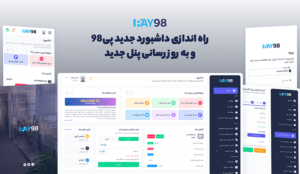همانطور که پیش از این توضیح دادیم، AdMob یک سرویس کسب درآمد از راه تبلیغات برای توسعه دهندگان اپلیکیشن های موبایلی است که کمپانی گوگل آن را مدیریت می کند. در ادامه روش گذاشتن تبلیغات در برنامه اندروید تان را به وسیله سرویس AdMob خواهید آموخت.
آموزش گذاشتن تبلیغ در برنامه اندروید
این آموزش برای توسعه دهندگانی است که می خواهند از اپلیکیشنی که ساخته اند، از طریق سرویس AdMob کسب درآمد کنند.
اگر از Firebase در اپلیکیشن خود استفاده می کنید، می بایست روند را به گونه دیگری پیش ببرید.
اولین گام برای گذاشتن تبلیغات و کسب درآمد، وارد کردن Google Mobile Ads SDK به پروژه اپلیکیشن تان است. پس از این که این SDK را وارد کردید، می بایست از بین انواع فرمت تبلیغات، یکی را انتخاب و مراحل هر کدام را برای گذاشتن شان در برنامه اندروید به طور جداگانه پیگیری کنید.
پیش نیاز ها
- اندروید استودیو 3.2 یا جدیدتر
- minSdkVersion 14 یا جدیدتر
- compileSdkVersion 28 یا جدیدتر
- (پیشنهادی گوگل) ساخت حساب کاربری Google AdMob و ثبت اپلیکیشن در آن
وارد کردن Mobile Ads SDK
نکته
شما می بایست یک پروژه جدید در اندروید استودیو ایجاد کنید و گزینه Use AndroidX Artifacts را علامت بزنید یا در غیر این صورت فرآیند مهاجرت به AndroidX را انجام دهید.
در اپلیکیشن ها امکان وارد کردن Google Mobile Ads SDK با استفاده از Gradle dependency که به مخزن Maven گوگل اشاره می کند، وجود دارد. برای استفاده از آن مخزن، می بایست در فایل build.gradle در سطح پروژه (project-level) به آن ارجاع دهید. فایل گفته شده در پروژه تان را باز کنید و به دنبال بخش allprojects در آن بگردید.
نمونه ای از یک فایل build.gradle سطح پروژه (به صورت خلاصه)
allprojects {
repositories {
google()
jcenter()
}
}
اگر از قبل وجود ندارد، ()google را به بالای آن اضافه کنید.
سپس build.gradle سطح اپ را باز کنید و به دنبال بخش dependencies بگردید.
نمونه ای از یک فایل build.gradle سطح اپ (به صورت خلاصه)
dependencies {
implementation fileTree(dir: 'libs', include: ['*.jar'])
implementation 'androidx.appcompat:appcompat:1.0.2'
implementation 'com.google.android.gms:play-services-ads:18.3.0'
}
خطی که در کد های بالا توپر شده را اضافه کنید تا به Gradle برای دریافت آخرین نسخه Mobile Ads SDK و سایر وابستگی های مورد نیاز فرمان بدهد. به محض این که این کار انجام شد، فایل را ذخیره و Gradle را sync کنید.
AndroidManifest.xml را بروزرسانی کنید
حالا می بایست App ID که سرویس AdMob به شما می دهد را در فایل AndroidManifest.xml اضافه کنید.
<manifest>
<application>
<!-- Sample AdMob App ID: ca-app-pub-3940256099942544~3347511713 -->
<meta-data
android:name="com.google.android.gms.ads.APPLICATION_ID"
android:value="ca-app-pub-xxxxxxxxxxxxxxxx~yyyyyyyyyy "/>
</application>
</manifest>
همانطور که در کد بالا می بینید در تگ meta-data مشخصه value با مقدار App ID شما پر می شود. در صورتی که این مرحله را به درستی انجام ندهید اپلیکیشن شما در هنگام اجرا Crash می کند.
راه اندازی Mobile Ads SDK
پیش از بارگذاری تبلیغات، با برخوانی متد MobileAds.initialize() می بایست اپلیکیشن شما Mobile Ads SDK را راه اندازی کند که با نوشتن این متد در برنامه SDK راه اندازی می شود و سپس یک listener در هنگام پایان کار بر می گرداند (در غیر این صورت پس از 30 ثانیه تایم اوت می شود). این کار فقط کافی است تا یک بار انجام شود و معمولا هم در هنگام اجرای اپلیکیشن.
در ادامه مثالی از شیوه فراخوانی متد initialize() را در یک اکتیویتی می بینید.
نمونه MainActivity (به صورت خلاصه)
package …
import …
import com.google.android.gms.ads.MobileAds;
import com.google.android.gms.ads.initialization.InitializationStatus;
import com.google.android.gms.ads.initialization.OnInitializationCompleteListener;
public class MainActivity extends AppCompatActivity {
protected void onCreate(Bundle savedInstanceState) {
super.onCreate(savedInstanceState);
setContentView(R.layout.activity_main);
MobileAds.initialize(this, new OnInitializationCompleteListener() {
@Override public void onInitializationComplete(InitializationStatus initializationStatus) { } }); } }
اگر از Mediation سرویس AdMob استفاده می کنید، پیش از این که تبلیغات را بارگذاری کنید، صبر کنید تا متدی که پس از اتمام راه اندازی فراخوانی می شود، به اجرا در بیاید.
یک فرمت تبلیغاتی را انتخاب کنید
Mobile Ads SDK حالا درون ریزی شده و شما آماده گذاشتن تبلیغات در برنامه اندرویدی خود هستید. AdMob فرمت های مختلف تبلیغاتی ارائه می دهد و بنابراین می توانید از بین آن ها بهترین حالتی که با کاربران شما و اپلیکیشن تان جور در می آید را انتخاب کنید.
بنر
تبلیغات مستطیلی در بالا یا پایین صفحه نمایش ظاهر می شوند. بنر ها در هنگامی که کاربران با اپلیکیشن کار می کنند روی صفحه باقی می ماند و بعد از یک مدت زمان خاص امکان بروزرسانی تبلیغات خودکار نیز وجود دارد. اگر با تبلیغات موبایلی تازه آشنا شده اید، این گزینه خوبی برای شروع است.
بینابینی
تبلیغات تمام صفحه ای هستند که تا زمانی که کاربر آن ها را نبندد، روی صفحه باقی می مانند. این نوع تبلیغات برای زمانی خوب هستند که در روند کاری برنامه بخش هایی به عنوان بخش مکث یا استراحت وجود دارد؛ مثلا در بازی های اندرویدی در قسمت هایی که یک مرحله از بازی به پایان رسیده است.
هم جنس
این تبلیغات قابل تغییر و سفارشی سازی هستند و دقیقا مطابق با سبک نمایشی اپلیکیشن شما می شوند. شما تصمیم می گیرید که چگونه و در کدام قسمت از اپلیکیشن شما ظاهر شوند، بنابراین با طراحی اپلیکیشن شما بیشتر جور در می آیند.
پاداشی
تبلیغاتی که به کاربران در ازای تماشای یک ویدیو کوتاه و شرکت در یک تبلیغ قابل اجرا و نظرسنجی پاداش می دهد.
برای آگاهی از آخرین نوشته ها، خبر ها و تحلیل های کوتاه به کانال تلگرام پی98 بپیوندید.